Сегодня проведем обзор приставки Oriel 790. На сегодняшний день Oriel это самый «плодовитый» бренд на рынке цифровых ресиверов. Не смотря на то, что под брендом Oriel большое количество моделей цифровых ресиверов, каждый имеет свои особенности, любой сможет найти модель исходя из своих предпочтений.
-
Модель Oriel 790 создана на базе чипсета Ali М3812. Имеется эфирный приемник стандарта DVB-T2 с приемом сигнала на обычную домашнюю антенну и встроенный HD-медиаплеер. Есть возможность записи телевизионного сигнала.

-
В комплектацию Oriel 790 входит: пульт дистанционного управления, две батарейки для пульта, руководство пользователя с гарантийным талоном и сам ресивер. Проводов для подключения к телевизору в комплекте нет, если есть необходимость их надо приобрести отдельно.

-
Корпус у Oriel металлический, сборка аккуратная и качественная. На передней панели находится индикатор, который отображает в ждущем режиме время, в рабочем режиме номер канала. Светодиод горит красным, приставка выключена, зеленым включена. Имеется вход USB, служит для подключения флешки или винчестера, на них сможем записывать телевизионные программы, а также пользоваться HD-медиаплеером.

-
На задней панели имеется сетевой шнур, вход и выход антенны, коаксиальный аудио выход, композитный выход на телевизор и также HDMI выход.

-
Сейчас произведем быструю настройку телевизионных каналов стандарта DVB-T2. Нажимаем кнопку включения на пульте дистанционного управления. Приставку предварительно подсоединяем в сеть, подсоединяем кабелем HDMI к телевизору, а также подключаем к приставке антенну. После нажатия кнопки включения выходит стартовое меню, здесь можно сделать предварительные настройки.

-
Нажимаем кнопку EXIT на пульте управления, попадаем в основное меню.
Основное меню состоит из шести пунктов:
— редактирование каналов,
— установка меню,
— установка системы,
— инструменты,
— игры,
— запись.
Заходим в пункт «установка меню» здесь имеется три подпункта: ручной поиск каналов, автопоиск и логический номер канала. Выбрав пункт «автопоиск» приставка сама просканирует весь доступный частотный диапазон и настроится на каналы.

-
Искать каналы в автоматическом поиске достаточно долгий процесс, лучше воспользоваться ручным поиском, это гораздо быстрее. Для этого надо знать номера частотных каналов в вашем регионе. Настроим каналы актуальные для Питера это 35 и 45 частотные каналы. Заходим в ручной поиск каналов, на строке «установка номера» выбираем номер 35, переходим в поиск и нажимаем ОК. В течение нескольких секунд приставка находит первый мультиплекс. Для того чтобы настроить второй мультиплекс, вторую десятку каналов также переходим в ручной поиск выбираем следующий канал и переходим в поиск нажимаем ОК.

-
И так мы настроили двадцать каналов и три радиостанции. Нажав ОК, выпадет меню с быстрым доступом ко всем каналам.
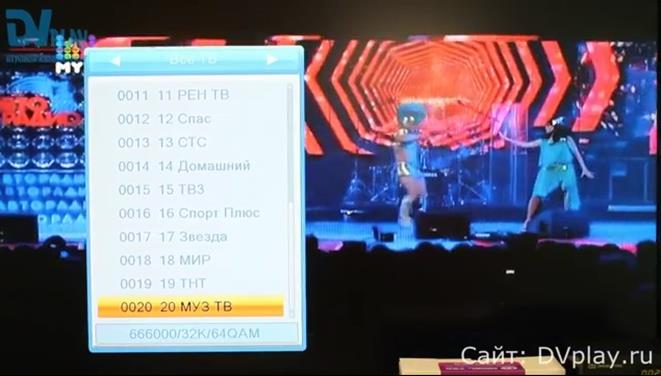
На этом обзор цифрового ресивера Oriel 790 закончен.
Видео инструкция.
 |
|
— производитель: Oriel (Ориел) |
Описание и инструкции Oriel 790 (DVB-T2)
Сегодня мы проводим тест аппарата oriel 790 . Посмотрим его внешний вид , меню , режим работы 
Обзор цифровой ТВ приставки Oriel 793.
Подробнее на сайте —
Кабели HDMI —
НЧ-кабели —
Цифровой ресивер Oriel 793 модель пришедшая на замену Oriel 790.
Описание Oriel 793:
Стандарт DVB-T2/T
Программный ГИД
Телетекст
Таймер записи
Time Shift
Родительский ключ
Просмотр фотографий
Просмотр видеофайлов
USB 2.0 с поддержкой записи
Характеристики Oriel 793:
Поддерживаемые стандарты DVB-T2/T(EN 302755/EN 300744)
Демодулятор SONY CXD2837
Модуляция QPSK/16QAM/64QAM/256QAM
Защитный интервал
1/4, 1/8, 1/16, 1/32, 1/128, 19/128, 19/256
FEC
1/2, 3/5, 2/3, 3/4, 4/5, 5/6, 7/8
Процессор
Ali M3812
Тюнер
SONY CXD2861
1xRF антенный вход (IEC-TYPE, IEC169-2 female)
1xRF антенный выход (IEC-TYPE, IEC169-2 male)
Диапазон частот: 174-230МГц(VHF)470-862 МГц(UNF)
Уровень сигнала: -15~-70 dBm
Видео декодер MPEG-1/MPEG-2 MP@HL
MPEG-4 AVC/H.264 HP@L4
Аудио декодер MPEG-1 Layer 1,2
PCM/HE-AAC V1.0
Входной поток
Формат изображения 4:3, 16:9, Auto
Аудиоформаты
Видеовыходы HDMI, Композитный
Аудиовыходы Стереофонический, Coaxial
Порт USB USB 2.0
Питание 100-240 В, 50/60 Гц
Потребляемая мощность 6 Вт
Обзор цифровой ТВ приставки Oriel 790.
Подробнее на сайте —
Кабели HDMI —
НЧ-кабели —
Описание:
Стандарт DVB-T2/T
Программный ГИД
Телетекст
Таймер записи
Time Shift
Родительский ключ
Просмотр фотографий
Просмотр видеофайлов
USB 2.0 с поддержкой записи
Часы на передней панели
Характеристики:
Поддерживаемые стандарты — DVB-T2/T(EN 302755/EN 300744)
Демодулятор — SONY CXD2837
Модуляция — QPSK/16QAM/64QAM/256QAM
Защитный интервал — 1/4, 1/8, 1/16, 1/32, 1/128, 19/128, 19/256
FEC — 1/2, 3/5, 2/3, 3/4, 4/5, 5/6, 7/8
Процессор — Ali M3812
Тюнер — SONY CXD2861
1xRF антенный вход (IEC-TYPE, IEC169-2 female)
1xRF антенный выход (IEC-TYPE, IEC169-2 male)
Диапазон частот: 174-230МГц(VHF)470-862 МГц(UNF)
Уровень сигнала: -15~-70 dBm
Видео декодер — MPEG-1/MPEG-2 MP@HL
MPEG-4 AVC/H.264 HP@L4
Аудио декодер — MPEG-1 Layer 1,2
PCM/HE-AAC V1.0
Входной поток — Формат изображения 4:3, 16:9, Auto
Видеовыходы — HDMI, Композитный
Аудиовыходы — Стереофонический, Coaxial
Порт USB — USB 2.0
Питание — 100-240 В, 50/60 Гц
Потребляемая мощность — 6 Вт
Понравился обзор? Не забывайте ставить лайки и репосты!
14320 //
Теги: Oriel 790 (DVB-T2), внешний TV-тюнер, отзывы, фото, инструкция, видео, цена, обзор, купить Oriel работает без компьютера
Оценка Oriel 790 (DVB-T2) на TV-Priem.ru:
5
из
5
на основании
183 голосов.
Индекс популярности этой модели:
Часто задаваемые вопросы, на которые мы устали отвечать:
- Что идет в комплекте с Oriel 790 (DVB-T2)?
- Что означает цифровой внешний TV-тюнер? К чему и куда его подключать?
- Помогите, я полный чайник, не вкючается 790 (DVB-T2)?
- Хочу научиться правильно фотографировать, ищу фотошколу в Нижнем Новгороде или какие-то фотокурсы для новичков. Подскажите адреса.
- Хочу иметь хороший приём ТВ сигнала. Видеозахват не нужен в принципе, самое главное качество приёма сигнала. Подойдет ли мне эта модель?
- Срочно разыскивается родное программное обеспечение для Oriel 790 (DVB-T2). Поделитесь ссылочкой пожалуйста
- Как записать телепрограмму используя этот тюнер?
- Есть ли в нём возможность видеозахвата с аналоговых источников (RCA, S-Video)?
- Нужно починить антенный разъем, ищу адекватный сервис в Нижнем Новгороде. Цена ремонта?
- Не могу разобраться с инструкцией ( manual-oriel-790-dvb-t2.zip). Что такое DVB-T2?
- Изучил все модели Oriel, перечитал отзывы, но всё равно не могу определиться. Какой внешний USB ТВ-тюнер выбрать?
- Куплю бу Oriel 790 (DVB-T2) или что-то аналогичное по характеристикам в Нижнем Новгороде. Срочно!
Обзор и впечатления Oriel 790 (DVB-T2)












Другие модели Oriel
— Oriel 300 DVB-T H.264 (MPEG-4) SD
— Oriel 301 (DVB-T2)
— Oriel 303 (DVB-T2)
— Oriel 304 (DVB-T2)
— Oriel 310 (DVB-T2)
— Oriel 311 (DVB-T2)
— Oriel 320 (DVB-T2)
— Oriel 340 DVB-T H.264 (MPEG-4) SD
— Oriel 710 (DVB-T2)
— Oriel 720 (DVB-T2)
— Oriel 730 DVB-T H.264 (MPEG-4) HD
— Oriel 740 (DVB-T2)
— Oriel 750 (DVB-T2)
— Oriel 751 (DVB-T2)
— Oriel 810
— Oriel 814 (DVB-T2)
— Oriel 820
— Oriel 821 (DVB-T2)
— Oriel 825 (DVB-T2)
— Oriel 826 (DVB-T2)
— Oriel 840 (DVB-T2)
— Oriel 870 (DVB-T2)
— Oriel 890 (DVB-T2)
— Oriel 891 (DVB-T2)
— Oriel 910 (DVB-T2)
— Oriel 920 (DVB-T2)
— Oriel 931 (DVB-T2)
— Oriel 950 (DVB-T2)
— Oriel 960 (DVB-T2)
Взгляните на похожие модели
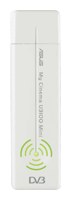
ASUS My Cinema-U3100Mini/DVBT

AVerMedia Technologies AVerTV BoxW7 Plus

iLINK PTSticker
Попробуйте найти
- тв приставка oriel инструкция
- тв приставка ориел 790 от 793
- приставка oriel 790 инструкция
- цифровая телеприставка oriel 790
- тв.приставка ориэль790
- рководство настройка oriel 790
- Цифроваятелеприставка,ориель790.
- инструкция oriel 790
Ссылка на эту страницу
В представленном списке руководства для конкретной модели TV-тюнера — Oriel 790 (DVB-T2). Вы можете скачать инструкции к себе на компьютер или просмотреть онлайн на страницах сайта бесплатно или распечатать.
В случае если инструкция на русском не полная или нужна дополнительная информация по этому устройству, если вам нужны
дополнительные файлы: драйвера, дополнительное руководство пользователя (производители зачастую для каждого
продукта делают несколько различных документов технической помощи и руководств), свежая версия прошивки, то
вы можете задать вопрос администраторам или всем пользователям сайта, все постараются оперативно отреагировать
на ваш запрос и как можно быстрее помочь. Ваше устройство имеет характеристики:Тип: цифровой TV-тюнер, Исполнение: внешнее, Тип подключения: автономный, Видеозахват: нет, FM-тюнер: нет, Поддержка HD: нет, полные характеристики смотрите в следующей вкладке.
Для многих товаров, для работы с Oriel 790 (DVB-T2) могут понадобиться различные дополнительные файлы: драйвера, патчи, обновления, программы установки. Вы можете скачать онлайн эти файлы для конкретнй модели Oriel 790 (DVB-T2) или добавить свои для бесплатного скачивания другим посетителями.
Если вы не нашли файлов и документов для этой модели то можете посмотреть интсрукции для похожих товаров и моделей, так как они зачастую отличаются небольшим изменениями и взаимодополняемы.
Обязательно напишите несколько слов о преобретенном вами товаре, чтобы каждый мог ознакомиться с вашим отзывом или вопросом. Проявляйте активность что как можно бльше людей смогли узнать мнение настоящих людей которые уже пользовались Oriel 790 (DVB-T2).
Геннадий
2017-12-21 15:34:37
Пользуюсь уже 4 года дома и на даче.
Отличное качество изображения даже при слабои эфирном сигнале.
Сеиоа
2018-01-09 11:37:01
еще не протестил туж инструкц
еще не протестил туж инструкц
Виктор
2018-03-30 18:22:04
Отлично!
Вячеслав
2018-04-09 14:41:34
нет выключателя сети
Валерий
2018-06-29 12:09:39
приставка БУ нужна инструкция
Николай
2018-11-04 16:49:00
Качество отличное. Надо пересортировать каналы. Инструкция утеряна.
ещё не изучила
Нет каналов
евгеньевич
2019-01-14 22:55:35
пока не знаю , проверка 14-01-2018
michail
2019-02-19 15:52:59
после зимы на даче не работае
Игорь
2019-04-11 21:10:04
Пока не пробовал.
Владимир
2019-05-11 22:10:11
Пользуюсь около 4-х лет,доволен перед ней были две приставки : пропадал канал россия 1и был слабый прием ,у oriel все супер ,не нравится пульт-мелкие кнопки и расположение не очень удобное надо привыкнуть.
Евгений
2019-05-18 22:55:38
Использую уже несколько лет, проблем не обнаружено.
Из минусов — отсутствие кнопки питания.
Аноним
2019-06-02 19:17:34
Не могу оставить отзыв, так как ещё не пользовались
николай
2019-06-04 13:06:14
dsfsdf
oriel 790 приобрёл 2 года назад. Безупречная работа. Рекомендую!
Галина
2019-08-11 16:23:03
невозможно вернуться к заводским настройкам
Виктор
2019-11-30 12:36:16
ознакомление с устройством
Поселения
2020-03-30 14:08:34
Пойдёт
машук спам
2020-03-30 14:09:27
Пойдёт
Митрохин Иван Петрович
2020-08-29 07:17:34
Только знакомлюсь с приставкой
Основные и самые важные характеристики модели собраны из надежных источников и по характеристикам можно найти похожие модели.
| Общие характеристики | |
| Тип | цифровой TV-тюнер |
| Исполнение | внешнее |
| Тип подключения | автономный |
| Видеозахват | нет |
| FM-тюнер | нет |
| Характеристики видео | |
| Поддержка HD | нет |
| Формат видео на выходе | 4:3, 16:9 |
| Цифровые стандарты | DVB-T, DVB-T2 |
| Входы и выходы | |
| Выходы | аудио, HDMI, композитный |
| FireWire | нет |
| Другие функции и возможности | |
| Телетекст | есть |
| Таймер записи | есть |
| Режим отложенного просмотра | есть |
| Дополнительная информация | |
| Пульт ДУ | есть |
| Особенности | родительский ключ, просмотр фотографий, просмотр видеофайлов, USB 2.0 с поддержкой записи, часы на передней панели; коаксиальный цифровой аудиовыход |
Здесь представлен список самых частых и распространенных поломок и неисправностей у TV-тюнеров. Если у вас такая поломка то вам повезло, это типовая неисправность для Oriel 790 (DVB-T2) и вы можете задать вопрос о том как ее устранить и вам быстро ответят или же прочитайте в вопросах и ответах ниже.
| Название поломки | Описание поломки | Действие |
|---|---|---|
| Не Включается | ||
| Отсутствует Звук | ||
| Отсутствует Изображение | ||
| Горит Зелнний Светодиод На Руль Не Регирует | ||
| Мигает Зелёная Лампочка | ||
| Не Ловят Каналы,Отсуствует Сигнал | ||
| Мигают Два Светодиода | ||
| D Color Dc911Hd | На Экране Все Время Показывает «Предупреждение»Warninq Lnb Short | |
| Не Реагирует На Пульт И Ручное Управление | ||
| Каскад Va2202Hd | Не Реагирует На Пульт И Ручное Управление, Мигает Красный Светодиод | |
| Не Отключается | На Экране Горит А5Н | |
| Каналы | Не Показывает Россия 1 И Россия 24 | |
| Не Включается | Горит Зелёная Лампочка | |
| Отсутствует Звук На Записи | Отсутствует Звук На Записи | |
| Изменил Разрешение Экрана | Не Могу Открыть Меню Что Бы Изменить Разрешение | |
| Приставка Dc930Hd Один Диод Горит Желтым А Второй Зелёным И Нет Изображения Что Это? | Приставка Dk930Hd | |
| Dv3-T2 D-Color Dc1501Hd «Установка» | Приобрёл Недавно Цифровой Телевизионный Приёмник Марки Dv3-T2 D-Color Dc1501Hd. Подключил К Телевизору (Не Цифровому) Следующим Образом: 1. Входной Антенный Кабель — В Гнездо In Приставки, 2. Тюльпаны Из Приставки В Телевизор. При Включении Телевизора И П | |
| Не Работает Меню | При Нажатии Меню Сразу Появляется Раздел Прграммы | |
| Tv-Тюнер D-Color Dc1002Hd | Не Отключается Время Не Подводится | |
| Пропали Все Каналы | При Включении Загарается Зелёный Диод,На Экране Высвечиваются Нули,На Нажатие Кнопок Не Реагирует,С Пульта Тоже Не Реагирует,Работает 1 Кнопка Включения,Выключения | |
| Tesler Dsr-720 | При Включении Загарается Зелёный Диод,На Экране Высвечиваются Нули,На Нажатие Кнопок Не Реагирует,С Пульта Тоже Не Реагирует,Работает 1 Кнопка Включения,Выключения | |
| Harper Hdt2-1108 Не Включается | Harper Hdt2-1108 Не Включается Горит Красный Светодиод | |
| Не Реагирует На Пульт | Не Реагирует На Пульт Кнопками На Передней Панели Управляется Но Как Включить Usb? | |
| Нет Базы Данных | Не Ищет Каналы | |
| Помехи В Изображении Чаще С 1 По 10 Канал | ||
| Перелистывание Каналов | Приставка Tvk 3102. При Включении Происходит Постоянное Перелистывание Каналов. Светодиод Питания Изредка Промаргивает Красным Цветом,Вместо Постоянно Зелёного. | |
| Как Настроить Вайфай.при Выборе Сети Нет Возможности Ввести Пароль И Соответственно Подключиться. |
В нашей базе сейчас зарегестрированно 18 353 сервиса в 513 города России, Беларусии, Казахстана и Украины.

САВА-СЕРВИС
⭐
⭐
⭐
⭐
⭐
Адресс:
ул. Жигулёвская, дом 6 корпус 1
Телефон:
74952207296
Сайт:
n/a
Время работы
Время работы не указано

C1 TECHNOLOGY
⭐
⭐
⭐
⭐
⭐
Адресс:
Холодильный пер., д. 3, к. 1
Телефон:
74959552939
Сайт:
n/a
Время работы
Время работы не указано

РАДИО СЕРВИС
⭐
⭐
⭐
⭐
⭐
Адресс:
Ореховый бульвар, д. 111
Телефон:
74953918659
Сайт:
n/a
Время работы
Будни: с 1000 до 1900
Суббота: выходной
Воскресенье: выходной

ASUS
⭐
⭐
⭐
⭐
⭐
Адресс:
улица Сущевский Вал, д.23
Телефон:
74999630187
Сайт:
n/a
Время работы
Время работы не указано

ASUS
⭐
⭐
⭐
⭐
⭐
Адресс:
Зеленый проспект, д.81
Телефон:
74999630187
Сайт:
n/a
Время работы
Время работы не указано
Содержание
- Как подключить и настроить ТВ приставку без пульта: инструкции
- Как настроить ресивер без пульта
- Подключение и настройка: все способы
- Вариант 1: кнопки на корпусе ресивера
- Вариант 2: мышка и клавиатура
- Вариант 3: управление со смартфона
- Можно ли использовать так девайс дальше
- Подключаем и настраиваем любую модель DVB-T2 приставок Oriel
- Сравнительная таблица моделей DVB-T2 приставок Oriel
- Схема вариантов подключения приставки Oriel к телевизору
- Подключение дополнительных аудио-систем к приемнику
- Настройка поиска цифровых каналов на Oriel
- Ручной поиск
- Подключение WiFi к приставкам Oriel
- Обновление прошивки и сброс настроек
- Отзывы на приставки фирмы Oriel
Как подключить и настроить ТВ приставку без пульта: инструкции


Если у вас потерялся или поломался пульт, либо он разрядился, вы его забыли, заблокировали и так далее – во всех этих случаях вы можете полноценно пользоваться своим девайсом. Ниже я расскажу, как настроить ТВ приставку без пульта. Вы сможете зайти в меню и выполнить все необходимые настройки. Вы узнаете о нескольких способах, как это сделать. Они сработают для большинства устройств.
Как настроить ресивер без пульта
Перед тем, как настроить цифровую приставку без пульта, необходимо понять, что предусмотрели конструкторы девайса для такого случая:
- механические кнопки на корпусе;
- совместимость с приложениями дистанционного управления из Google Play;
- USB-порт с поддержкой подключения устройств;
- ничего не предусмотрели.
Желательно проверить этот список ещё до покупки ресивера. Ведь форс-мажор может настать неожиданно, и вы не будете знать, как подключить приставку к телевизору без пульта. Но даже если у вас уже есть такой гаджет, и к нему можно применить последний пункт, то всё равно есть вероятность, что вы сможете подключить приставку без пульта.

Подключение и настройка: все способы
Инструкция, как подключить цифровую приставку без пульта, начинается так же, как и в обычном случае:
- Соедините ресивер и ТВ стандартными кабелями HDMI или RCA.
- Подключите антенну, подсоедините кабель питания и так далее.
- Затем включите ресивер без ПДУ и телевизор.
- Переключите телевизор на приставку – в режим HDMI или AV.
- Необходимо провести настройку каналов через меню.
Для последнего пункта обычно используется пульт. Но есть несколько способов, как это обойти. Они будут описаны ниже в порядке увеличения трудоёмкости.

Вариант 1: кнопки на корпусе ресивера
Это простой способ, как настроить приставку к телевизору без пульта. Если вы видите клавиши, то задача решена. Возможно, они сенсорные, либо необходимо поднять крышку, чтобы их найти. Будьте аккуратны с этой процедурой – возможно, их и нет на девайсе. Не поломайте его во время поисков.

Если вы нашли кнопки, то можете настроить приставку цифрового телевидения без пульта. Используйте «Menu» для входа в настройки, клавиши «вверх», «вниз», «влево», «вправо» для навигации и выбора пунктов, то же «Menu» для подтверждения. Однако точные функции клавиш зависят от вашей модели. Найдите информацию о них в инструкции, либо выясните всё «опытным путём».
Используя кнопки и меню, вы сможете выполнить все базовые установки и поиск ТВ каналов. Может быть, это будет и не так быстро и удобно, как с дистанционным управлением, но не менее понятно и практично.

Вариант 2: мышка и клавиатура
USB-порт есть во всех ТВ девайсах. И вполне вероятно, что вы сможете подключить их даже в самый бюджетный девайс, в котором его конструкторы не предусмотрели вообще никакого альтернативного управления. Если другие варианты не работают, то пробуйте подключить мышку. Если это удастся сделать, то с ней вы получите очень широкий функционал. Клавиатура дополнит данные преимущества. Настроить телевизионные приставки без пульта в этом случае можно по такой инструкции:
- Подключите мышку к ТВ девайсу.
- На экране появится курсор.
- Используйте его, чтобы перейти к опциям и к поиску ТВ каналов.
- Вы можете настроить и другие параметры таким же образом. Текст можно вводить с помощью подключенной клавиатуры.

Это замечательный способ, как настроить каналы на приставке без пульта, подключить её к Вай-Фаю и даже подготовить для следующего варианта.
Вариант 3: управление со смартфона
В этом случае вы можете получить даже более широкий функционал, чем с использованием стандартного гаджета. Для подключения смартфона к ТВ девайсу нужно установить мобильное приложение. Некоторые программы требуют также установки и на ресивер.
Инструкция для этого случая будет выглядеть так:
- Найдите подходящее приложение в магазине Google Play. Возможно, есть фирменное ПО для вашего ТВ ресивера. Если нет, то подберите для себя несколько вариантов с высоким рейтингом и большим числом пользователей. Впоследствии вы сможете выбрать лучшее из этих приложений, а остальные удалить.
- Установите выбранную программу.
- Запустите её.
- Следуйте инструкциям на экране смартфона.
- На одном из этапов понадобится выбрать название модели приставки, на другом – её IP-адрес в сети. Вы можете посмотреть эти параметры в документации и в меню роутера соответственно. Либо на самом ресивере, если используете кнопки или мышку.
- В конце настройки, вы сможете дистанционно управлять устройством со смартфона.
Некоторые приложения, особенно фирменные, имеют больший функционал – с непосредственной настройкой ТВ девайса. Это может оказаться удобным бонусом. Но если этой особенности и нет, то, используя телефон, вы всё равно сможете с лёгкостью им управлять. Вопрос, можно ли настроить цифровую приставку без пульта, сразу же теряет актуальность.

Можно ли использовать так девайс дальше
Ответ на этот вопрос зависит от вас. Насколько вам удобно пользоваться устройством в таком формате? Подумайте и выберите. Совет, который могу вам дать я: такое решение не может быть постоянным. Настройка приставки без пульта – это временный вариант, но, чтобы полноценно смотреть телевидение, использовать Смарт ТВ и менять настройки, вам всё равно понадобится отдельное устройство. Вы можете купить универсальный девайс – они достаточно удобны и функциональны. Или вам может подойти устройство с дополнительным функционалом, вроде аэромыши.

Итак, теперь вы знаете, можно ли подключить приставку без пульта и как её настроить. Более того, используя описанные выше варианты, вы сможете переключать ТВ каналы, регулировать громкость и прочие опции. Современные ресиверы цифрового телевидения предоставляют нам всё больше возможностей, которые нужно использовать. Уверен, информация из этой статьи вам обязательно пригодится.
Источник
Подключаем и настраиваем любую модель DVB-T2 приставок Oriel
Компания Oriel является довольно известным производителем цифровых DVB-T2 приставок. Начиная с 2015 года она выпустила порядка 10 моделей приемников, способных без особых трудностей подключаться к телевизору и принимать цифру прямо из дома. Помимо этого, в качестве преимущества, владельцы подобных приемников отмечают также возможность выхода в интернет с самого устройства. Это позволяет вовремя обновлять ПО, а также наслаждаться дополнительным показом роликов на различных IPTV сервисах и видеохостингах.

Мы подробно расскажем и покажем на практике процедуру подключения всех моделей приставок Oriel. Дополнительно изучим особенности подключения для разного типа моделей, а также предоставим краткий план действий, если устройство почему-то перестало нормально работать.
Сравнительная таблица моделей DVB-T2 приставок Oriel
По большому счету, если брать весь модельный ряд выпущенных приставок Oriel, то существенных отличий Вы в них не найдете. Новые устройства дополнительно могут быть сделаны из металлического корпуса и возможно будут оборудованы адаптеров Wi Fi. В остальном: меню, поддержка форматов, разъемы и прочее, осталось прежним.
| Параметры | 120/120D | 105/105D | 101 | 302/302D | 403D | 415D | 421D/421UD | 794 | 963 |
|---|---|---|---|---|---|---|---|---|---|
| Материал | Металл | Пластик | Пластик | Пластик | Пластик | Пластик | Металл | Металл | Металл |
| Дисплей на корпусе | + | + | — | — | — | + | + | + | + |
| Выходы для DVB-T2 | HDMI и RSA | HDMI и RSA | HDMI и RSA | HDMI и RSA | HDMI и RSA | HDMI и RSA | HDMI и RSA | HDMI и RSA | HDMI и RSA |
| Wi Fi | — | — | — | — | + | + | + | — | — |
| Пульт ДУ | + | + | + | + | + | + | +/+обучаемый | + | + |
| Питание | Внутренний 220В | Внешний БП 5В | Внешний БП 5В | Внутренний 220В | Внешний БП 12В | Внешний БП 5В | Внутренний 220В | Внешний БП 12В | Внутренний 220В |
| USB | + | + | + | + | + | + | + | + | + |
*Приставки: 403D, 415D, 421D, 421UD — дополнительно оборудованы возможностью приема цифрового вещания с кабельного телевидения.
Схема вариантов подключения приставки Oriel к телевизору
В комплекте с приставками «Ориел» идут кабели RSA для подключения их к телевизору через AV выходы. Однако на практике этот вариант подходит не всем и тут необходимо дополнительно разобрать все варианты. Общая схема соединения будет рассмотрена на примере наиболее востребованных моделей Oriel — 421 и 963. Однако сам принцип подключения будет идентичен для всех моделей.
 Возможные варианты подключения Oriel к телевизору
Возможные варианты подключения Oriel к телевизору
Выбор того или иного варианта подключения, строится по убывающей, в зависимости от возможностей самого кабеля:
- В первую очередь необходимо проверить наличие HDMI входа на телевизоре. Данный стандарт передачи более приемлем и его стоит выбирать в первую очередь. Кабель обеспечивает наилучший показ (картинку), а также более долговечен, нежели остальные. Стоимость 1 метра качественного кабеля — от 200-500 рублей.
- Если этот вариант отпадает, то дальнейшее соединение придется делать по RSA (Тюльпанам). Они бывают нескольких типов, в зависимости от количества штекеров с каждой стороны. Для Oriel тут нет особой разницы. Главное, чтобы к подключению был приспособлен телевизор.

- Более устаревшие телевизоры, в большинстве случаев не будут иметь HDMI и RSA. На таких телевизорах скорее всего найдется вход для SCART. На модели 961 такой разъем присутствует изначально и все что требуется — это купить соответствующий кабель SCART-SCART. Он обойдется Вам в 200-300 рублей.
Если у Вас модель приставки Oriel без наличия SCART, то следует купить переходник с Скарт- RSA. Он стоит от 50 рублей и продается во всех магазинах
Подключение дополнительных аудио-систем к приемнику
Кроме того, к приставкам «Ориел» можно также дополнительно подсоединять различные Аудио-системы. Например если ранее Вы пользовались домашним кинотеатром или просто купили более мощные колонки и хотели бы их использовать в процессе вещания цифровых каналов.

Для этого на всех моделях был встроен вход для коаксиального кабеля (Coaxial). С помощью него можно включить в систему дополнительные источники звука и сделать показ телеканалов более объемным.
Настройка поиска цифровых каналов на Oriel

Для того, чтобы поймать все 20 цифровых каналов, мало только знать инструкцию к приставке. Заблаговременно просим Вас убедиться в том, не нужна ли Вам новая антенна. Сам процесс поиска будет аналогичен для всех моделей приемников компании. Поэтому, вне зависимости от того, какая у Вас модель приставки: 421, 963, 120 и т.д, настройки будут идентичны:
- Сначала выберите в меню телевизора необходимый в Вашем случае режим отображения сигнала. Он берется в зависимости от того способа, по которому подключалась приставка. Например если это делалось с использованием тюльпаном, то следует перейти в AV режим.
- После этого необходимо нажать кнопку питания на приставке или ее пульте ДУ.
- Откроется приветственное окно. В нем Вас попросят указать страну и выбрать язык. Обычно этот параметр уже задан. Остальные настройки лучше не трогать, если не знаете точные соотношения для сторон. Нажимаем ОК.

- Должен запуститься автоматический поиск каналов. Приставка при этом пройдут по всем частотным диапазонам в зоне видимости и найдет доступные к просмотру цифровые каналы. По окончанию список должен сохраниться самостоятельно.

Ручной поиск
Если приставка, по каким-то причинам не смогла найти 20 каналов или вообще не видит сигналов, то следует перенастроить ее в ручном поиске. Смысл его в том, чтобы задать устройству точную частоту, по которой оно будет сканировать весь поток информации и сможет предоставить Вам имеющиеся на нем цифровые каналы. Сделать это очень просто:
- Узнаем свою частоту для DVB-T и DVB-T2 каналов. Для этого переходим на интерактивную карту ЦЭТВ и смотрим параметры ближайшей к Вам телевышки.
- Нажимаем на пульте ДУ кнопку ОК. Устройство должно перейти в меню.
- Выбираем в разделе настройки каналов «Ручной поиск»

- После этого, в режиме поиска выставляем «По каналу» и выбираем номер, который ранее был взят на карте. Если сигнал при этом не изменился и в графе интенсивности стоит 0%, значит попробуйте также включить питание антенны. Оно используется в случае если Вы дополнительно еще используете усилитель сигнала.

Подключение WiFi к приставкам Oriel

Некоторые из представленных в таблице выше моделей приставок, имеют встроенный приемник WiFi и могут беспрепятственно подключаться к интернету. Это очень удобно и позволяет превратить Ваше устройство в настоящий многофункциональный кинотеатр. Беспроводная сеть позволяет:
- Смотреть ролики на YouTube и Megogo.
- Узнавать погоду в Вашем регионе.
- Подключаться к новостным лентам.
- Смотреть больше 20 каналов при помощи IPTV.
- Обновлять устройство.

Для соединения, дополнительно необходимо будет приобрести адаптер, представляющей собой антенну Wifi и подключаемый через USB.
Обновление прошивки и сброс настроек
Когда выходит новая версия ПО приставки, она может некорректно начать работать с теми телевизорами, которые ранее хорошо с ней контактировали. Поэтому в некоторых случаях бывает необходимым менять прошивку приставки на новую или если что-то пошло не так, возвращать все к заводским настройкам.
Сделать это можно через меню приемника:
- Для этого переходим в «Инструменты» и выбираем обновление приемника по USB или через OTA.
- В первом случае, новую версию прошивки следует установить на флешку.
- Во втором случае требуется наличие wifi.
- Если требуется сбросить все настройки до базовых, следует выбрать заводские установки.
Пароль для сброса устройства и входа в меню обновления: 1234
Отзывы на приставки фирмы Oriel
В настоящее время компания занимает свою нишу в области продаж цифровых ресиверов. При этом пользователи отмечают высокую надежность устройств и адаптацию под большое количество вариантов подключения. Одни из последних моделей приставок могут успешно быть соединены с телевизором по средствам 3-4 способов подключения.
Это в свою очередь делает данные приемники универсальными. Продавая их, можно быть уверенным на 99%, что устройство сможет контактировать с телевизоров и не вызовет каких-либо проблем в процессе эксплуатации. Стоимость ресиверов фирмы, на сегодня, варьируется в районе 900-1200 рублей. Это по карману большинству телезрителей. Тем более, что за такие деньги Вы получите еше возможность подключения к интернету.
Источник
Телевизор), самое время перейти к самой главной части – настройке цифрового телевидения
. Как настроить цифровое телевидение своими руками? Об этом читайте далее.
Я буду показывать на примере ресивера Mystery MMP-71DT2
, и как я , ПО у него полностью совпадает с Ролсоном. Если у вас другая приставка, принцип будет тем же, но, возможно, придется заглянуть в инструкцию.
Как всё подсоединить
Для начала подключаем антенну к ресиверу, а ресивер – к телевизору
. Желательно через HDMI кабель, так качество изображения будет максимально четким. Если такового нет, то через обычные «тюльпаны», они идут в комплекте с приставкой, как правило. Разъемы смотрим в инструкции, получится что-то в таком роде. Если антенна с усилителем, для начала отключаем его, потом всегда можно включить.
Запускаем всё это хозяйство, приставку, антенну, телевизор. Выбираем нужный видеовход. Если всё сделано верно, то вы увидите стартовое меню, вот такого типа:

Как настроить цифровое телевидение через «автопоиск»
По умолчанию приставка ни на что не настроена, и вам самим нужно будет поймать каналы, которые передаются в вашем регионе. Самый простой путь – запустить автопоиск.

Посла запуска автопоиска приставка будет долго думать, и должна что-то найти в итоге. Важно
: так как передаются каждый на одной частоте, то вы будете ловить каналы не по одному, а сразу пачками по десять. Поэтому наберитесь терпения. Если в аналоговом ТВ каналы ловятся по одному, то тут может пройти несколько минут, и приставка будет искать. Зато потом сразу выскочат все 10-20 каналов
.

После того, как поиск закончится, приставка предложит вам добавить найденные каналы. Если вы нашли все 20 штук – поздравляю вас, процесс завершен!

Список настроенных каналов, функция «Телегид»
Как проверить качество сигнала при настойке цифрового ТВ
Проверьте, что сигнал достаточно силен, и всё настроено хорошо.
Это очень просто сделать. У вас должна на приставке быть кнопка INFO, тройное нажатие выводит на экран данные о качестве и интенсивности сигнала. Поищете в инструкции, она может называться по-другому, но делать будет тоже самое:

Сигнал чем выше, тем лучше. Оптимально — от 60% и далее
Если оба показателя высокие, выше 60%, всё хорошо.
Проверьте на обоих иультиплексах, скажем, на Первом канале и на ТНТ.
Так как разные мультиплексы передаются , то первый вы можете ловить хорошо, а второй плохо, или наоборот. Ваша задача — крутить антенну так, чтоб хорошо ловилось и то и другое.
Но на практике бывает несколько иначе. Например, вы можете наловить дублей. Когда одинаковые каналы будут занимать сразу несколько мест. Вроде не критично, но раздражает. Как лечить, я .
Что делать, если наловили дублей, или ничего не поймалось
Второй вариант – когда поймалось не всё, или не поймалось ничего. Тут нам поможет тонкая настройка и ручной режим. Про это читаем . Впрочем, если вы живете в городе, и рядом с вами есть вышки, то в 90% случаев вам достаточно автопоиска.
Подводя итог
Как видите, настройка цифрового телевидения dvb t2 своими руками не является каким-то сложным делом. И уж точно не стоит вызывать мастера, который сделает вам то же самое за тысячу рублей)
print
Приставка Oriel 790
DVB t2 приставка (ресивер) Oriel 790 — это стильное, компактное, простое в обращении устройство. Отличается отличным соотношением цены и функционала и позволяет просматривать телеэфир в лучшем качестве звука и изображения. Обладает всеми необходимыми для данного товара функциями: Телегид, Timeshift и т. д
.
Цифровая приставка Oriel 790 имеет процессор Ali M3812, обеспечивающий отличный уровень быстродействия, демодулятор SONY CXD2837 и тюнер SONY CXD2861. Такие комплектующие применяются в производстве аппаратуры для высокоразвитых стран. Технические особенности ресивера позволяют уверенно принимать сигнал даже на границе плохого приёма.
DVBt2 приставка (ресивер) Oriel может быть использована также для воспроизведения мультимедийных файлов с помощью интерфейса USB 2.0.
Технические характеристики
| Характеристика |
Значение |
| Поддерживаемые стандарты |
DVB-T2/T(EN 302755/EN 300744) |
| Демодулятор | SONY CXD2837 |
| Модуляция | QPSK/16QAM/64QAM/256QAM |
| Защитный интервал |
1/4, 1/8, 1/16, 1/32, 1/128, 19/128, 19/256 |
| FEC | 1/2, 3/5, 2/3, 3/4, 4/5, 5/6, 7/8 |
| Процессор | Ali M3812 |
| Тюнер | SONY CXD28611xRF антенный вход (IEC-TYPE, IEC169-2 female) 1xRF антенный выход (IEC-TYPE, IEC169-2 male) Диапазон частот: 174-230МГц(VHF)470-862 МГц(UNF) Уровень сигнала: -15~-70 dBm |
| Видео декодер | MPEG-1/MPEG-2 MP@HL MPEG-4 AVC/H.264 HP@L4 |
| Аудио декодер | MPEG-1 Layer 1,2 PCM/HE-AAC V1.0 |
| Входной поток | |
| Формат изображения |
4:3, 16:9, Auto |
| Аудио форматы | |
| Видеовыходы | HDMI, Композитный |
| Аудио выходы | Стереофонический, Coaxial |
| Порт USB | USB 2.0 |
| Питание | 100-240 В, 50/60 Гц |
| Потребляемая мощность |
6 Вт |
Цена в магазинах варьируется от 1300 до 1900 руб. Как настроить цифровую телевизионную приставку Oriel , описано в инструкции.
таблица
Отличная модель
Достоинства:
Цифровая телевизионная приставка oriel 790 имеет качественную картинку, стабильный прием, не смотря на удаленность башни (45 км по прямой), быстро переключается.
Недостатки:
Нет
Еще в детстве, живя в деревне, я всегда пытался настроить телевизор на хороший прием большого количества каналов. Единственный вариант, который я уяснил для себя, из этих попыток- чем выше находится антенна, тем лучше качество каналов и больше их количество. Но у высоты мачты для антенны есть предел. Поэтому всегда часть каналов показывали хорошо, часть показывали не очень, а часть не показывали вообще. Сейчас живя в городе проблем с количеством и качеством предоставляемых ТВ каналов не испытываешь, но посещая деревню, иногда хочется включить телевизор переключать каналы выбирая интересную программу. Но в деревне время течет медленнее и современны технологии туда приходят с запозданием, а иногда не приходят вообще.
В связи с этим, задался целью- настроить как можно больше телевизионных каналов в деревне. Для начала предлагаю рассмотреть, какие варианты на сегодняшний день есть, для получения качественного сигнала и картинки на телевизоре:
1 Кабельное телевидение
— телевидение, в котором сигнал распространяется через телевизионный кабель, который непосредственно подключается к каждому телевизору
Плюсы: качественное ТВ.
Минусы: Абонентская плата, доступно только в крупных городах.
2 Спутниковое телевидение.
Спутниковое телевидение вещает с помощью спутника, «подвешенного» на околоземной орбите. Сигнал принимается телезрителями на индивидуальную антенну-«тарелку».
Плюсы: качественное ТВ.
Минусы: Стоимость оборудование, абонентская плата.
3 Эфирное телевидение
. Эфирное телевидение распространяет сигнал с помощью наземных станций-ретрансляторов, для того что бы принять этот сигнал необходимо использовать антенну.
Плюсы: минимум затрат.
Минусы: зачастую низкий уровень сигнала, показ и качество каналов зависит от погоды, удаленности от вышки, высоты мачты и т.д.
Можно еще сказать что ТВ каналы можно смотреть через Интернет, но в этой статье я хотел бы поговорить о просмотре каналов без использования компьютера/ ноутбука и уж тем более Интернет.
Из всех описанных способов, для меня подходил только- использование спутникового ТВ, но тратить деньги на покупку оборудования, а потом еще платить абонентскую плату- очень не хотелось. Порывшись в Интернете я нашел альтернативный способ- эфирное цифровое телевидение
. Суть цифрового телевидения в следующем- передача телевизионного изображения и звука происходит при помощи цифрового кодирования видеосигнала и сигнала звука с использованием цифровых каналов. Цифровое кодирование в отличие от аналогового обеспечивает доставку сигнала с минимальными потерями, так как картинка и звук не подвержены влиянию внешних факторов (помех). Из нюансов использования цифрового телевидения отмечу следующее — у телевизионного канала в цифровом телевидение, существует два положения, он либо будет работать в хорошем качестве, любо не будет работать вообще. В отличие от аналогового ТВ тут нет пограничного состояния и помех, единственное исключение, если у канала очень плохое качество связи он может притормаживать, отключаться и включаться вновь, что бы избежать этого необходимо использовать другую антенну, поднять существующую выше или повернуть в сторону теле- вышки.
Что необходимо для просмотра цифрового телевидения:
Телевизионная антенна;
Телевизор или телевизионная приставка (Set Top Box) с тюнером DVB-T2
(именно DVB-T2, устаревший DVB-T не подойдет), поддержкой стандарта сжатия видеосигнала MPEG4 и режима Multiple PLP.
Вам не нужно покупать дополнительно антенну, достаточно использовать антенну для аналогового сигнала. Но самой антенны мало, для просмотра цифрового ТВ необходима приставка с тюнером DVB-T2 (некоторым современным телевизорам такая приставка не нужна, поскольку она встроена в ТВ, эту информацию можно получить из документации к телевизору или на сайте производителя, вот
в которой рассмотрен подобный случай). Приставки стоят не дорого в среднем от 1500 до 2000 руб. По сути, кроме этой приставки ничего покупать не нужно. Еще один плюс- не нужно платить абонентскую плату за эфирное цифровое телевидение.
Важно заметить, что цифровое ТВ позволяет просматривать ограниченное количество каналов, на момент написания статьи их было 20 (возможно меньше в зависимости от региона проживания).
Цифровое телевидение не настраивается по принципу — чем выше поднял, тем большей поймал. Вы сможете настроить только эти 20 каналов, плюс можно добавить еще аналоговые каналы, которые поймает ваша антенна (если такая функция есть у приставки DVB-T2 или вашего ТВ). Более детально узнать о количестве каналов и возможности использования цифрового телевидения в вашем регионе вы можете получить по телефону горячей линии РТРС: 8-800-220-20-02 (звонок по России бесплатный) или на сайте: www.ртрс.рф.
Итак, от теории предлагаю перейти к практике. В моем случае использовалась обычная телевизионная антенна, которая лет 15 назад была очень популярна. На эту антенну мне удавалось поймать порядка 3 аналоговых каналов в хорошем качестве, 2 в удовлетворительном и еще пару каналов появлялись в плохом качестве при хорошей погоде.

Как настроить цифровое телевидение через «автопоиск»
По умолчанию приставка ни на что не настроена, и вам самим нужно будет поймать каналы, которые передаются в вашем регионе. Самый простой путь – запустить автопоиск.

Посла запуска автопоиска приставка будет долго думать, и должна что-то найти в итоге. Важно
: так как передаются каждый на одной частоте, то вы будете ловить каналы не по одному, а сразу пачками по десять. Поэтому наберитесь терпения. Если в аналоговом ТВ каналы ловятся по одному, то тут может пройти несколько минут, и приставка будет искать. Зато потом сразу выскочат все 10-20 каналов
.

После того, как поиск закончится, приставка предложит вам добавить найденные каналы. Если вы нашли все 20 штук – поздравляю вас, процесс завершен!

Список настроенных каналов, функция «Телегид»
Как проверить качество сигнала при настойке цифрового ТВ
Проверьте, что сигнал достаточно силен, и всё настроено хорошо.
Это очень просто сделать. У вас должна на приставке быть кнопка INFO, тройное нажатие выводит на экран данные о качестве и интенсивности сигнала. Поищете в инструкции, она может называться по-другому, но делать будет тоже самое:

Сигнал чем выше, тем лучше. Оптимально — от 60% и далее
Если оба показателя высокие, выше 60%, всё хорошо.
Проверьте на обоих иультиплексах, скажем, на Первом канале и на ТНТ.
Так как разные мультиплексы передаются , то первый вы можете ловить хорошо, а второй плохо, или наоборот. Ваша задача — крутить антенну так, чтоб хорошо ловилось и то и другое.
Но на практике бывает несколько иначе. Например, вы можете наловить дублей. Когда одинаковые каналы будут занимать сразу несколько мест. Вроде не критично, но раздражает. Как лечить, я .
Что делать, если наловили дублей, или ничего не поймалось
Второй вариант – когда поймалось не всё, или не поймалось ничего. Тут нам поможет тонкая настройка и ручной режим. Про это читаем . Впрочем, если вы живете в городе, и рядом с вами есть вышки, то в 90% случаев вам достаточно автопоиска.
Подводя итог
Как видите, настройка цифрового телевидения dvb t2 своими руками не является каким-то сложным делом. И уж точно не стоит вызывать мастера, который сделает вам то же самое за тысячу рублей)
print
Приставка Oriel 790
DVB t2 приставка (ресивер) Oriel 790 — это стильное, компактное, простое в обращении устройство. Отличается отличным соотношением цены и функционала и позволяет просматривать телеэфир в лучшем качестве звука и изображения. Обладает всеми необходимыми для данного товара функциями: Телегид, Timeshift и т. д
.
Цифровая приставка Oriel 790 имеет процессор Ali M3812, обеспечивающий отличный уровень быстродействия, демодулятор SONY CXD2837 и тюнер SONY CXD2861. Такие комплектующие применяются в производстве аппаратуры для высокоразвитых стран. Технические особенности ресивера позволяют уверенно принимать сигнал даже на границе плохого приёма.
DVBt2 приставка (ресивер) Oriel может быть использована также для воспроизведения мультимедийных файлов с помощью интерфейса USB 2.0.
Технические характеристики
| Характеристика |
Значение |
| Поддерживаемые стандарты |
DVB-T2/T(EN 302755/EN 300744) |
| Демодулятор | SONY CXD2837 |
| Модуляция | QPSK/16QAM/64QAM/256QAM |
| Защитный интервал |
1/4, 1/8, 1/16, 1/32, 1/128, 19/128, 19/256 |
| FEC | 1/2, 3/5, 2/3, 3/4, 4/5, 5/6, 7/8 |
| Процессор | Ali M3812 |
| Тюнер | SONY CXD28611xRF антенный вход (IEC-TYPE, IEC169-2 female) 1xRF антенный выход (IEC-TYPE, IEC169-2 male) Диапазон частот: 174-230МГц(VHF)470-862 МГц(UNF) Уровень сигнала: -15~-70 dBm |
| Видео декодер | MPEG-1/MPEG-2 MP@HL MPEG-4 AVC/H.264 HP@L4 |
| Аудио декодер | MPEG-1 Layer 1,2 PCM/HE-AAC V1.0 |
| Входной поток | |
| Формат изображения |
4:3, 16:9, Auto |
| Аудио форматы | |
| Видеовыходы | HDMI, Композитный |
| Аудио выходы | Стереофонический, Coaxial |
| Порт USB | USB 2.0 |
| Питание | 100-240 В, 50/60 Гц |
| Потребляемая мощность |
6 Вт |
Цена в магазинах варьируется от 1300 до 1900 руб. Как настроить цифровую телевизионную приставку Oriel , описано в инструкции.
таблица
Отличная модель
Достоинства:
Цифровая телевизионная приставка oriel 790 имеет качественную картинку, стабильный прием, не смотря на удаленность башни (45 км по прямой), быстро переключается.
Недостатки:
Нет
Еще в детстве, живя в деревне, я всегда пытался настроить телевизор на хороший прием большого количества каналов. Единственный вариант, который я уяснил для себя, из этих попыток- чем выше находится антенна, тем лучше качество каналов и больше их количество. Но у высоты мачты для антенны есть предел. Поэтому всегда часть каналов показывали хорошо, часть показывали не очень, а часть не показывали вообще. Сейчас живя в городе проблем с количеством и качеством предоставляемых ТВ каналов не испытываешь, но посещая деревню, иногда хочется включить телевизор переключать каналы выбирая интересную программу. Но в деревне время течет медленнее и современны технологии туда приходят с запозданием, а иногда не приходят вообще.
В связи с этим, задался целью- настроить как можно больше телевизионных каналов в деревне. Для начала предлагаю рассмотреть, какие варианты на сегодняшний день есть, для получения качественного сигнала и картинки на телевизоре:
1 Кабельное телевидение
— телевидение, в котором сигнал распространяется через телевизионный кабель, который непосредственно подключается к каждому телевизору
Плюсы: качественное ТВ.
Минусы: Абонентская плата, доступно только в крупных городах.
2 Спутниковое телевидение.
Спутниковое телевидение вещает с помощью спутника, «подвешенного» на околоземной орбите. Сигнал принимается телезрителями на индивидуальную антенну-«тарелку».
Плюсы: качественное ТВ.
Минусы: Стоимость оборудование, абонентская плата.
3 Эфирное телевидение
. Эфирное телевидение распространяет сигнал с помощью наземных станций-ретрансляторов, для того что бы принять этот сигнал необходимо использовать антенну.
Плюсы: минимум затрат.
Минусы: зачастую низкий уровень сигнала, показ и качество каналов зависит от погоды, удаленности от вышки, высоты мачты и т.д.
Можно еще сказать что ТВ каналы можно смотреть через Интернет, но в этой статье я хотел бы поговорить о просмотре каналов без использования компьютера/ ноутбука и уж тем более Интернет.
Из всех описанных способов, для меня подходил только- использование спутникового ТВ, но тратить деньги на покупку оборудования, а потом еще платить абонентскую плату- очень не хотелось. Порывшись в Интернете я нашел альтернативный способ- эфирное цифровое телевидение
. Суть цифрового телевидения в следующем- передача телевизионного изображения и звука происходит при помощи цифрового кодирования видеосигнала и сигнала звука с использованием цифровых каналов. Цифровое кодирование в отличие от аналогового обеспечивает доставку сигнала с минимальными потерями, так как картинка и звук не подвержены влиянию внешних факторов (помех). Из нюансов использования цифрового телевидения отмечу следующее — у телевизионного канала в цифровом телевидение, существует два положения, он либо будет работать в хорошем качестве, любо не будет работать вообще. В отличие от аналогового ТВ тут нет пограничного состояния и помех, единственное исключение, если у канала очень плохое качество связи он может притормаживать, отключаться и включаться вновь, что бы избежать этого необходимо использовать другую антенну, поднять существующую выше или повернуть в сторону теле- вышки.
Что необходимо для просмотра цифрового телевидения:
Телевизионная антенна;
Телевизор или телевизионная приставка (Set Top Box) с тюнером DVB-T2
(именно DVB-T2, устаревший DVB-T не подойдет), поддержкой стандарта сжатия видеосигнала MPEG4 и режима Multiple PLP.
Вам не нужно покупать дополнительно антенну, достаточно использовать антенну для аналогового сигнала. Но самой антенны мало, для просмотра цифрового ТВ необходима приставка с тюнером DVB-T2 (некоторым современным телевизорам такая приставка не нужна, поскольку она встроена в ТВ, эту информацию можно получить из документации к телевизору или на сайте производителя, вот
в которой рассмотрен подобный случай). Приставки стоят не дорого в среднем от 1500 до 2000 руб. По сути, кроме этой приставки ничего покупать не нужно. Еще один плюс- не нужно платить абонентскую плату за эфирное цифровое телевидение.
Важно заметить, что цифровое ТВ позволяет просматривать ограниченное количество каналов, на момент написания статьи их было 20 (возможно меньше в зависимости от региона проживания).
Цифровое телевидение не настраивается по принципу — чем выше поднял, тем большей поймал. Вы сможете настроить только эти 20 каналов, плюс можно добавить еще аналоговые каналы, которые поймает ваша антенна (если такая функция есть у приставки DVB-T2 или вашего ТВ). Более детально узнать о количестве каналов и возможности использования цифрового телевидения в вашем регионе вы можете получить по телефону горячей линии РТРС: 8-800-220-20-02 (звонок по России бесплатный) или на сайте: www.ртрс.рф.
Итак, от теории предлагаю перейти к практике. В моем случае использовалась обычная телевизионная антенна, которая лет 15 назад была очень популярна. На эту антенну мне удавалось поймать порядка 3 аналоговых каналов в хорошем качестве, 2 в удовлетворительном и еще пару каналов появлялись в плохом качестве при хорошей погоде.

Я приобрел приставку DVB-T2. По поводу выбора приставок, я не ломал голову, поскольку технически они все похожи как две капли воды. У большинства из них два выхода- тюльпан (у некоторых SCART) и HDMI, имеется разъем USB для просмотра содержимого USB носителей. У меня сложилось впечатление, что все они делаются на одном китайском заводе, только оснащаются разными коробками и лейблами. При покупке обратите внимание на пульт управления приставки, поскольку вы им будете пользоваться постоянно (переключать каналы, делать громкость тише, выше и т.д.).
Я подключил антенну к приставке DVB-T2, а ее с помощью тюльпана (он обычно идет в комплекте с приставкой) подключил к телевизору.
Тюльпан- разъёмы RCA для видеосигнала и стереофонического звука. Жёлтый — для видеосигнала, белый — для монофонического сигнала или левого канала стереофонического двухканального аудиосигнала, красный — для правого канала стереофонического двухканального аудиосигнала.
Сразу оговорюсь, приставку я подключал к морально устаревшему кинескопному телевизору, поэтому выбрал кабель тюльпан, если у вас жидкокристаллический или плазменный телевизор с выходом HDMI, то подключать следует именное кабелем HDMI (его необходимо приобрести отдельно), поскольку качество изображения будет значительно выше.
Переключил телевизор на режим AV и попал на интерфейс приставки DVB-T2. Настройка приставки требует минимум усилий, все настройки по умолчанию удовлетворят большинству пользователей. Главное что необходимо сделать — настроить каналы. Для этого я зашел в меню поиска каналов и выбрал Авто поиск.
Спустя несколько минут приставка DVB-T2 нашла те самые 20 каналов + 3 радиостанции. Но спустя несколько дней с 11 по 20 канал пропали, на сайте rtrs.ru я увидел, что вышки к которым я подключался не поддерживают 2 мультиплекс (с 11 по 20 каналы), а то что они проработали пару дней, скорее всего были тесты. В итоге для просмотра всех 20 каналов я приобрел качественную, «сильную» антенну. Видео тестов ниже.
Видео теста антенны ANT-T2-MAX
Для того что бы понять возможности и настройки данной приставки предлагаю фото каждого из пунктов меню (прошу извинить за низкое качество фото).
Цифровая приставка, как я писал ранее, может воспроизводить файлы с USB флешки. Для этого вставьте USB устройство в приставку, зайдите в меню, выберите «USB» — «Мультимедиа», выберите воспроизводимый формат (музыка, картинки, видео).
Помимо этого, цифровые приставки имеют возможность записывать изображение с телевизора на флешку. Для этого достаточно на пульте управления DVB-T2 приставки нажать кнопку «Rec», после чего пойдет запись на USB устройство.
Если подвести итог, то я очень доволен качеством и количеством каналов цифрового ТВ (конечно можно и побольше каналов, но не все сразу). По моему мнению, для удаленных мест, дач, деревень, поселков, где люди не готовы потратить 10000 руб на приобретение спутникового ТВ + платить абонентскую плату, я считаю этот вариант самым подходящим.
В ряду эфирных цифровых телевизионных приставок, выпускаемых под маркой Oriel, опять пополнение. Появились две новые модели. Одной из них, а именно — DVB-T2 ресиверу и будет посвящён данный обзор. Устройство выполнено в металлическом корпусе, а ещё, несмотря на относительно небольшие размеры, оно имеет встроенный блок питания. И, конечно же, обладает всеми необходимыми функциями для просмотра и записи телевизионного эфира. Можно заметить, что подобные приставки появились в ходе планомерного перевода телевизионного вещания в нашей стране на цифровой формат. В результате, сегодня существует реальная, а главное — простая возможность решить проблему качественного телевизионного приёма, например, за пределами города на своём дачном участке. Вот именно для дачи люди, в основном, и приобретают цифровые ТВ приставки, по крайней мере, у нас в Санкт-Петербурге. Отличается ли от подобных устройств других торговых марок? Думаю, что вы это поймёте в процессе прочтения этого обзора.
Основные особенности Oriel 120.
В данном ресивере, как и во многих других DVB-T2
приставках различных торговых марок, используется комбинированный процессор MSD7T01
от компании MStar Semiconductors, включающий в себя демодулятор и оперативную память, а за приём цифрового сигнала отвечает тюнер Rafael Micro R836
. Кстати, такая связка раньше уже встречалась в одной из ревизий ресивера Kaskad VA2206HD
. За счёт использования комбинированного процессора сократилось число радиоэлементов, что, соответственно, привело к уменьшению размеров платы и корпуса устройства. Ресивер Oriel 120
выглядит довольно компактным, и при этом, как я уже упоминал во вступительной части обзора, он имеет встроенный блок питания.

Основание и верхняя крышка корпуса устройства выполнены из металла и для лучшего отвода тепла снабжены крупными вентиляционными прорезями, лицевая панель пластиковая. Она и верхняя крышка изначально покрыты защитной транспортировочной пленкой.
Как видите, поверхность передней панели сделана комбинированной, матово-глянцевой. В центральной части передней панели располагается сегментный дисплей. Когда ресивер Oriel 120
находится в дежурном режиме, на этом дисплее отображаются часы, в рабочем режиме на дисплее показывается номер телевизионного канала. Кроме дисплея на передней панели этой DVB-T2
приставки есть кнопка включения, кнопки циклического переключения ТВ каналов, USB порт, ИК датчик и светодиодный индикатор. Я бы его назвал индикатором выключения, т.к. в дежурном режиме, этот индикатор светится красным, а в рабочем режиме ресивера он просто не горит.
На задней панели ресивера Oriel 120 располагаются коммутационные разъёмы. Приставка имеет стандартный антенный вход
(RF IN) и сквозной антенный выход
(RF OUT), аудио/видеовыход
(HDMI), обычный композитный видеовыход
(VIDEO) вместе со стереофоническим аудиовыходом
(R-AUDIO-L) и цифровой выход звука
(COAXIAL).

Я подключил антенну к приставке DVB-T2, а ее с помощью тюльпана (он обычно идет в комплекте с приставкой) подключил к телевизору.
Тюльпан- разъёмы RCA для видеосигнала и стереофонического звука. Жёлтый — для видеосигнала, белый — для монофонического сигнала или левого канала стереофонического двухканального аудиосигнала, красный — для правого канала стереофонического двухканального аудиосигнала.
Сразу оговорюсь, приставку я подключал к морально устаревшему кинескопному телевизору, поэтому выбрал кабель тюльпан, если у вас жидкокристаллический или плазменный телевизор с выходом HDMI, то подключать следует именное кабелем HDMI (его необходимо приобрести отдельно), поскольку качество изображения будет значительно выше.
Переключил телевизор на режим AV и попал на интерфейс приставки DVB-T2. Настройка приставки требует минимум усилий, все настройки по умолчанию удовлетворят большинству пользователей. Главное что необходимо сделать — настроить каналы. Для этого я зашел в меню поиска каналов и выбрал Авто поиск.
Спустя несколько минут приставка DVB-T2 нашла те самые 20 каналов + 3 радиостанции. Но спустя несколько дней с 11 по 20 канал пропали, на сайте rtrs.ru я увидел, что вышки к которым я подключался не поддерживают 2 мультиплекс (с 11 по 20 каналы), а то что они проработали пару дней, скорее всего были тесты. В итоге для просмотра всех 20 каналов я приобрел качественную, «сильную» антенну. Видео тестов ниже.
Видео теста антенны ANT-T2-MAX
Для того что бы понять возможности и настройки данной приставки предлагаю фото каждого из пунктов меню (прошу извинить за низкое качество фото).
Цифровая приставка, как я писал ранее, может воспроизводить файлы с USB флешки. Для этого вставьте USB устройство в приставку, зайдите в меню, выберите «USB» — «Мультимедиа», выберите воспроизводимый формат (музыка, картинки, видео).
Помимо этого, цифровые приставки имеют возможность записывать изображение с телевизора на флешку. Для этого достаточно на пульте управления DVB-T2 приставки нажать кнопку «Rec», после чего пойдет запись на USB устройство.
Если подвести итог, то я очень доволен качеством и количеством каналов цифрового ТВ (конечно можно и побольше каналов, но не все сразу). По моему мнению, для удаленных мест, дач, деревень, поселков, где люди не готовы потратить 10000 руб на приобретение спутникового ТВ + платить абонентскую плату, я считаю этот вариант самым подходящим.
В ряду эфирных цифровых телевизионных приставок, выпускаемых под маркой Oriel, опять пополнение. Появились две новые модели. Одной из них, а именно — DVB-T2 ресиверу и будет посвящён данный обзор. Устройство выполнено в металлическом корпусе, а ещё, несмотря на относительно небольшие размеры, оно имеет встроенный блок питания. И, конечно же, обладает всеми необходимыми функциями для просмотра и записи телевизионного эфира. Можно заметить, что подобные приставки появились в ходе планомерного перевода телевизионного вещания в нашей стране на цифровой формат. В результате, сегодня существует реальная, а главное — простая возможность решить проблему качественного телевизионного приёма, например, за пределами города на своём дачном участке. Вот именно для дачи люди, в основном, и приобретают цифровые ТВ приставки, по крайней мере, у нас в Санкт-Петербурге. Отличается ли от подобных устройств других торговых марок? Думаю, что вы это поймёте в процессе прочтения этого обзора.
Основные особенности Oriel 120.
В данном ресивере, как и во многих других DVB-T2
приставках различных торговых марок, используется комбинированный процессор MSD7T01
от компании MStar Semiconductors, включающий в себя демодулятор и оперативную память, а за приём цифрового сигнала отвечает тюнер Rafael Micro R836
. Кстати, такая связка раньше уже встречалась в одной из ревизий ресивера Kaskad VA2206HD
. За счёт использования комбинированного процессора сократилось число радиоэлементов, что, соответственно, привело к уменьшению размеров платы и корпуса устройства. Ресивер Oriel 120
выглядит довольно компактным, и при этом, как я уже упоминал во вступительной части обзора, он имеет встроенный блок питания.

Основание и верхняя крышка корпуса устройства выполнены из металла и для лучшего отвода тепла снабжены крупными вентиляционными прорезями, лицевая панель пластиковая. Она и верхняя крышка изначально покрыты защитной транспортировочной пленкой.
Как видите, поверхность передней панели сделана комбинированной, матово-глянцевой. В центральной части передней панели располагается сегментный дисплей. Когда ресивер Oriel 120
находится в дежурном режиме, на этом дисплее отображаются часы, в рабочем режиме на дисплее показывается номер телевизионного канала. Кроме дисплея на передней панели этой DVB-T2
приставки есть кнопка включения, кнопки циклического переключения ТВ каналов, USB порт, ИК датчик и светодиодный индикатор. Я бы его назвал индикатором выключения, т.к. в дежурном режиме, этот индикатор светится красным, а в рабочем режиме ресивера он просто не горит.
На задней панели ресивера Oriel 120 располагаются коммутационные разъёмы. Приставка имеет стандартный антенный вход
(RF IN) и сквозной антенный выход
(RF OUT), аудио/видеовыход
(HDMI), обычный композитный видеовыход
(VIDEO) вместе со стереофоническим аудиовыходом
(R-AUDIO-L) и цифровой выход звука
(COAXIAL).
 Стандартная комплектация DVB-T2 ресивера традиционна для цифровых телевизионных приставок данной торговой марки. Как видите, она минимальна и включает в себя лишь пульт ДУ с батарейками, да Руководство по эксплуатации с гарантийным талоном. Какой-либо кабель для подключения к телевизору по-прежнему отсутствует.
Стандартная комплектация DVB-T2 ресивера традиционна для цифровых телевизионных приставок данной торговой марки. Как видите, она минимальна и включает в себя лишь пульт ДУ с батарейками, да Руководство по эксплуатации с гарантийным талоном. Какой-либо кабель для подключения к телевизору по-прежнему отсутствует.
Подключение Oriel 120 к телевизору.
Прежде всего, небольшие общие пояснения для тех, кто, как говорится, не в курсе. Подобные устройства не являются антенными усилителями, в современных ЖК телевизорах такой DVB-T2 тюнер, как правило, уже встроен.
Цифровая же приставка , как и все другие такие же ресиверы, по сути — это «кусок» современного телевизора, оформленный в виде отдельного блока, который легко можно подключить
практически к любому
, хоть к кинескопному, телевизору
.
При использовании этого внешнего DVB-T2 тюнера (приёмника), ваш телевизор выполняет роль монитора и динамиков, всё остальное делает приставка. Поэтому, для приёма эфирного цифрового сигнала к ресиверу , в обязательном порядке, необходимо подсоединить антенну. Без неё никакого «чуда» не будет, вы ничего не увидите.
Если не брать в расчёт условия приёма в каком-либо конкретном месте, то можно сказать, что подойдёт телевизионная антенна ДМВ диапазона
, хоть из 90-х годов прошлого века. А от условий приёма будет зависеть то, какая именно антенна может быть использована — комнатная или наружная, с усилителем или без него.
Дальнейшая стыковка цифрового ресивера Oriel 120 с телевизором практически не отличается от подключения, например, DVD проигрывателя. Нужно подать на соответствующие входы телевизора изображение и звук. Для этого можно использовать имеющиеся у приставки HDMI
или RCA
выходы. Здесь всё зависит от наличия тех или иных входных разъёмов у вашего телевизора.

После подключения необходимых разъёмов к телевизору и ресиверу включаем Oriel 120
в розетку, а в меню телевизора выбираем соответствующий AV или HDMI вход
.

При первом включении устройства появляется стартовое меню, где пользователь, при необходимости, может изменить язык меню и регион, или же сразу начать автоматический поиск доступных телевизионных каналов.

Автоматический и ручной поиск телевизионных каналов.
Управление цифровой приставкой осуществляется исключительно с помощью пульта ДУ. Без него полноценная эксплуатация устройства невозможна, несмотря на наличие нескольких кнопок на передней панели этого ресивера.
Эфирный DVB-T2 приёмник Oriel 120
укомплектован пультом управления 6-й серии (ПДУ-6
). Пульт удобный. Кнопки прорезиненные, нажимаются мягко. Кроме основных, имеются дополнительные кнопки, они обеспечивают быстрый доступ к некоторым функциям ресивера. Питается пульт ДУ от двух элементов размера AAA (R03, «мизинчиковые»).

Для начала автопоиска ТВ каналов в процессе первого включения ресивера достаточно просто выбрать пункт «Поиск каналов»
на стартовом экране и нажать кнопку «OK»
на пульте дистанционного управления.

В процессе поиска на экран выводятся списки найденных телевизионных и радиоканалов. Их количество зависит от числа пакетов (мультиплексов), транслируемых в данном конкретном регионе. Например, у нас в Санкт-Петербурге и Ленинградской области на сегодняшний день доступны 1-й (пакет РТРС 1) и 2-й (пакет РТРС 2) мультиплексы, а это в сумме 20 теле- и 3 радиоканала.

Найденные каналы сохраняются в памяти приставки, по умолчанию они будут отсортированы в соответствии с их логическими номерами (LCN). После окончания процесса поиска переходит в режим показа телевизионных программ, включается канал с первым логическим номером.

Если же, изначально, у вас есть сомнения в работоспособности антенны, в верности направления на транслятор, то при настройке ТВ каналов лучше всё-таки воспользоваться режимом ручного поиска. Для этого на пульте приставки следует нажать кнопку «MENU»
, затем, нажимая кнопку со стрелочкой «вправо»
, перейти в раздел «Поиск каналов»
, а там, нажимая кнопку «вниз»
, выбрать пункт «Ручной поиск»
.

Ручной поиск доступных теле — и радиоканалов в DVB-T2 ресивере Oriel 120 осуществляется по номеру канала. Например, у нас в Санкт-Петербурге вещание ведётся на 35 (пакет каналов РТРС-1) и 45 (пакет каналов РТРС-2) каналах.
Номера и частоты ТВК (каналов вещания) для любого региона России можно узнать на основном сайте РТРС.РФ
, там есть интерактивная карта, или же на региональных сайтах цифрового эфирного телевидения.
После ввода номера канала, на котором осуществляется трансляция, на экране будут отображаться значения качества и мощности сигнала
. Ориентируясь на них можно, например, безо всяких приборов оценить ситуацию с приёмом эфирного цифрового сигнала в конкретных условиях. Ели шкалы совсем не заполнены, то и запускать настройку ТВ каналов не имеет никакого смысла, они всё равно не найдутся. Нужно разбираться с причиной отсутствия приёма, проверять антенну, кабель и т.д., добиваясь максимальных, устойчивых (стабильных) значений мощности и качества сигнала. Чем показатели больше, тем лучше. Например, поворачивая антенну и ориентируясь на изменение уровня заполнения шкал, можно, при необходимости, более точно направить её в сторону передающей станции. Но нужно учитывать, что данные, после поворота антенны, меняются не мгновенно, а с некоторой задержкой.
Здесь следует уточнить — шкала «мощность»
может быть заполнена совсем немного, решающее же значение имеет шкала «качество»
, для нормальной работы она должна быть заполнена больше, чем наполовину. В противном случае изображение будет «тормозить» или «рассыпаться» на квадратики, а звук «заикаться». Вот так, к примеру, периодически будет выглядеть изображение на экране телевизора при плохом сигнале с антенны.

Проще говоря, шкала «Мощность»
показывает наличие сигнала в точке приёма, а шкала «Качество»
— то, как приставка «поняла» и обработала этот сигнал.
Функциональные возможности и меню ресивера Oriel 120.
В процессе просмотра на экран телевизора можно вывести информацию о текущей и следующей передаче, посмотреть частоту вещания, оценить условия приёма с помощью шкал мощности и качества сигнала. Для этого нужно один или два раза нажать кнопку «INFO»
на пульте ДУ.

По заполнению серой шкалы
, которую вы видите на левой картинке, можно быстро оценить время, прошедшее с начала текущей передачи.
При нажатии кнопки «OK»
на экран телевизора выводится список настроенных каналов. Для быстрого перехода к требуемому каналу, выбираете его из этого списка при помощи стрелок «ВВЕРХ/ВНИЗ»
на пульте и повторно нажимаете кнопку «OK»
. А ещё можно набрать соответствующий номер цифровыми клавишами пульта ДУ. Для циклического переключения ТВ каналов можно использовать стрелочки «ВВЕРХ/ВНИЗ»
на пульте или лицевой панели .
Если нажать на пульте кнопку «EPG»
, то на экране ТВ появится электронная программа передач
.

На каналах «НТВ», «Первый канал», «Россия 1», «Россия Культура», «Карусель» и «ТВЦ» транслируется телетекст и передачи со скрытыми субтитрами, которые слабослышащие люди могут вывести на экран с помощью телетекста.

Для изменения настроек и для более полного использования возможностей ресивера , вам обязательно придётся заглянуть в меню этой приставки, я о нём вскользь уже упоминал чуть выше, когда рассказывал про режимы поиска ТВ каналов.
Для вывода на ТВ экран главного меню приставки на пульте ДУ следует нажать кнопку «MENU»
.
Содержание главного меню ресивера Oriel 120.
Раздел: «Программа».

В данном разделе меню наибольшее практическое значение имеют первые два пункта. Как следует из названия, при выборе пункта «Редактирование каналов»
открывается редактор каналов. По умолчанию для доступа к редактору потребуется ввести пароль «000000».

Настроенные каналы можно перемещать по списку, пропускать, блокировать, удалять и группировать, например, по тематике, или переименовывать.
При выборе пункта «EPG»
открывается та же программа передач, что и после простого нажатия кнопки «EPG»
на пульте ДУ ресивера . Из неё, кстати, возможен переход в планировщик.

При создании расписания, планировать можно как запись, так и просмотр передач
. Есть возможность однократного, ежедневного или даже еженедельного выполнения задания.
Раздел: «Изображение».

Как видите, этот раздел содержит настройки соотношения сторон (пропорций) экрана, разрешения и ТВ формата.
Раздел: «Поиск каналов».

В этом разделе можно воспользоваться автоматическим или ручным поиском каналов, сменить регион, включить/выключить подачу питания на усилитель активной антенны.
Раздел: «Время».
Цифровой стандарт DVB-T2 поддерживает передачу времени, таким образом, по умолчанию ресивер способен автоматически выставить нужное значение.

А в данном разделе, если установить значение пункта «Режим настройки»
— Ручной
, в случае необходимости, можно принудительно выбрать часовой пояс.
Кроме того, здесь же настраивается период времени, по истечении которого произойдёт автоматическое отключение ресивера (от 1 до 12 часов с интервалом в 1 час).
Плюс, в этом разделе можно настроить время включения и выключения приставки.
При выборе пункта «Таймер»
в разделе «Время»
, открывается окно планировщика.

Здесь тоже можно добавить, просмотреть, отредактировать задачи для записи или просмотра телепередач по расписанию
Раздел: «Настройки языка».

В данном разделе можно изменить язык главного меню, субтитров, аудио и задать параметры цифрового звука.
Раздел: «Система».

В этом разделе, как следует из его названия, находятся системные настройки. Можно включить и настроить родительский контроль, изменить и установить пароль, восстановить заводские настройки, посмотреть информацию об устройстве и обновить программное обеспечение.
Раздел: «USB».

Данный раздел включает в себя медиаплеер, который открывается при выборе пункта «Мультимедиа»
. Он позволяет проигрывать музыку, цифровые фото и видеофайлы. Воспроизведение видео возможно в HD и Full HD (1920х1080) качестве, но только со стерео звуком. Кодек AC-3 (Dolby Digital) ресивер Oriel 120 не поддерживает
.

Здесь же, в разделе «USB»
, настраиваются соотношение сторон, время и режим презентации при просмотре изображений (пункт «Настройка просмотра фото»
).
В пункте «Настройка субтитров»
можно изменить размер, фон и цвет шрифта при отображении субтитров при воспроизведении фильмов.

Пункт «Настройка PVR»
содержит информацию и настройки внешнего USB накопителя, если он подключен к приставке Oriel 120.

Как и любой другой эфирный цифровой DVB-T2 приёмник
, ресивер поддерживает функцию TimeShift (Отложенный просмотр) и позволяет записывать телепередачи на USB носитель (Flash, жёсткий диск (HDD) и т.п.).
Функция TimeShift, при её использовании, резервирует часть дискового пространства подключенного USB устройства и производит фоновую запись выбранного канала, тем самым она позволяет делать паузу при просмотре передачи и продолжить просмотр с места остановки.
Для быстрой записи текущей телепередачи достаточно нажать на пульте кнопку «REC»
. Вся записанная информация сохранится на USB носителе в папке HBPVR, её ресивер Oriel 120
создаёт автоматически.

Итоги.
В заключение могу сказать, что в целом представленная модель является хорошей современной приставкой для приема общедоступных каналов эфирного цифрового телевидения. Встроенный медиаплеер неплохо справляется с воспроизведением файлов самых распространённых «сетевых» форматов, но в фильмах он «понимает» только стерео звук, многоканальный звук Dolby Digital (кодек AC3) и DTS устройство не поддерживает
.
Как можно заметить, по «железу» и функционалу эфирный цифровой ресивер Oriel 120
очень похож на более старую модель – DVB-T2 приставку Oriel 314
. Только в Oriel 314
использовался тюнер MaxLinear MXL608, а в Oriel 120 установлен, судя по весьма демократичной цене устройства, более дешёвый Rafael Micro R836
. И я бы не стал c уверенностью утверждать, что такая замена никак не отразилась на качестве приёма цифрового телевизионного сигнала в проблемных зонах. Хотя, практика покажет.
Что же касается отличий от устройств других производителей, то многие последние модели DVB-T2
ресиверов различных брендов построены именно на связке MSD7T01+R836 и различаются только внешним видом.
Oriel 790 , приставка для цифрового телевидения стандарта DVB T2 DVB T . Представляем вам наш видео обзор.
Oriel 790 — внешняя упаковка общий вид
Предлагаем вам посмотреть подробный видео обзор по приемнику Oriel 790 мы его записали в дополнении и продолжении . Тут можно посмотреть на него в видео ролике. Видео обзор по приемнику поможет вам изучить и понять вам этот новый приемник. Наш видео обзор создан и записан что бы помочь вам можно было ориентироваться в этом приемнике. Он ответить вам на ваши вопросы по этому приемнику.
Посмотрите наш видео обзор по приемнику Oriel 790
В нем вы увидите:
* как выглядит упаковка приемника Oriel 790
* из чего состоит комплектность приемника Oriel 790
* Как выглядит комплектность приемника Oriel-790
* как выглядит приемник Oriel 790
* как выглядит задняя панель приемника Oriel-790
* как выглядит передняя панель приемника Oriel-790
* как он настраивается
* что он может настроить
* как настроить в ручном режиме
* куда вводить частоты
* на что нажимать что бы приемник сохранил настройки
* как настроить радио каналы
* как посмотреть списки каналов
* как посмотреть списки радио каналов
* Как он работает в режиме просмотра телеканалов
* как он работает в режиме просмотра радио каналов
* как работает с флеш картой
* Какие цвета он показывает
* Как он подключается к антенне
* Как он может настраивается
* Как он может записывать
* как он может воспроизводить записанные файлы
* Как транслирует Тв каналы
Приятного просмотра!










